ai怎么分割图形? ai剪切分割图形的两种教程
对于很多初学ai软件的朋友,它们觉得ai中不能分割图形,事实上ai完全可以分割图形。下面会给大家介绍两个方法来分割图片,希望对于初学AI的朋友有所帮助。


一、剪刀工具
1、打开ai的软件,执行菜单栏中的文件—新建,或者直接按快捷键Ctrl+N新建一个画布。在这里展示的是A4大小的画布,如下图所示。

2、选择工具箱中的矩形工具,在画布上任意的画一个矩形。为了方便观看,在这里给矩形填充上红色,如下图所示。

3、为了方便比较,我们选择工具箱中的选择工具选中矩形,然后按住Alt键鼠标点击拖动负责一个相同的矩形。然后选择工具箱中的剪刀工具,在矩形的上面和下面的线段处任意的点击一下。


4、然后,选择工具箱中的选择工具,任意的选择一块,移动。我们可以发现,矩形被我们分割为两部分了。

二、路径查找器
1、选择工具箱中的椭圆工具任意的绘制一个椭圆,为了方便讲解,还是将其复制一个对比,并且给它们都填充红色。

2、选择工具箱中的钢笔工具,任意的绘制一条弧线,这里我们绘制的弧线是之后我们分割的线。

3、选择工具箱中的选择工具,选中整体,也就是选中弧线和椭圆,如下图所示。(注意:一定要用选择工具,选中分割的图形和分割线。)

4、选中整体后,执行菜单栏中的窗口—路径查找器,或者直接按快捷键shift+Ctrl+F9,打开路径查找器面板,如下图所示。

5、在打开的路径查找器面板中,我们选择路径查找器下的第一个按钮“分割”,如下图所示。

6、分割之后,我们单击鼠标右键,可以看到一个取消编组,点击取消编组,如下图所示。

7、取消编组后,我们选择工具箱中的选择工具,选中一部分,可以将其移动开来,一个图形被我们成功的分为了两个图形。

总结:
1、剪刀工具作用于线段处。
2、在使用路径查找器中的分割时,要先选中分割的图形和分割的线,也就是选中整体。
3、使用路径查找器中的分割后,要先取消编组,才能分别移动图形。
相关推荐:
ai中如何建立剪切蒙版? ai建立剪切蒙版制作春暖花开的详细教程
相关文章
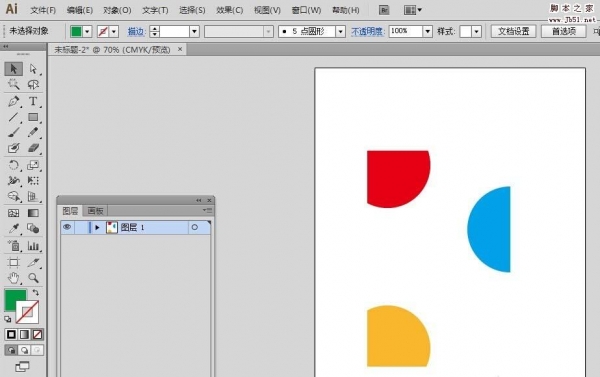 ai怎么使用路径查找器剪切图形?今天我们来给大家介绍一个功能就是路径查找器面板,用这个功能剪切图形很方便,下面我们就来看看详细的教程,需要的朋友可以参考下2017-03-08
ai怎么使用路径查找器剪切图形?今天我们来给大家介绍一个功能就是路径查找器面板,用这个功能剪切图形很方便,下面我们就来看看详细的教程,需要的朋友可以参考下2017-03-08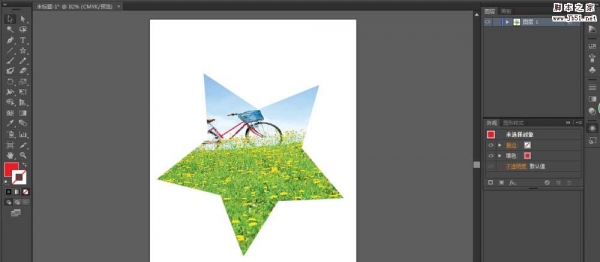 AI怎么使用剪切蒙版剪切星星图形?ai中想要剪切五角星形状的图片,该怎么办呢?我们可以直接使用剪切蒙版来实现,下面我们就来看看详细的教程,需要的朋友可以参考下2017-02-26
AI怎么使用剪切蒙版剪切星星图形?ai中想要剪切五角星形状的图片,该怎么办呢?我们可以直接使用剪切蒙版来实现,下面我们就来看看详细的教程,需要的朋友可以参考下2017-02-26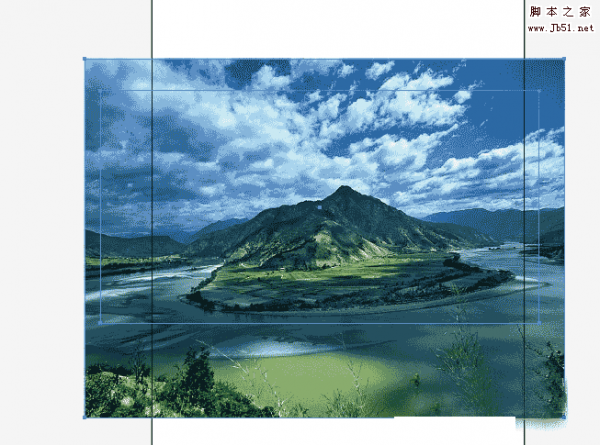 这篇教程是向脚本之家的朋友分享AI剪切蒙版进行图框精确剪裁方法,教程主要是通过剪切蒙版来实现的,推荐到脚本之家,喜欢的朋友可以参考本文,来看看吧2017-02-15
这篇教程是向脚本之家的朋友分享AI剪切蒙版进行图框精确剪裁方法,教程主要是通过剪切蒙版来实现的,推荐到脚本之家,喜欢的朋友可以参考本文,来看看吧2017-02-15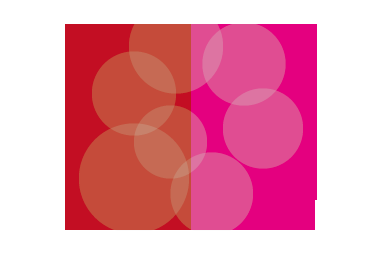 这篇教程是向脚本之家的朋友分享illustrator剪切蒙版打造图形方法,教程主要是介绍剪切蒙版的用法,推荐到脚本之家,喜欢的朋友可以参考本文,来看看吧2017-02-15
这篇教程是向脚本之家的朋友分享illustrator剪切蒙版打造图形方法,教程主要是介绍剪切蒙版的用法,推荐到脚本之家,喜欢的朋友可以参考本文,来看看吧2017-02-15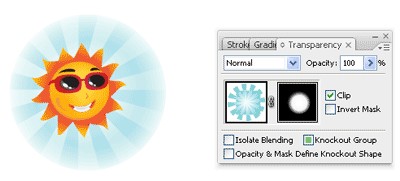 这篇教程是向脚本之家的朋友介绍AI屏蔽剪切蒙版和不透明面具方法,教程比较基础,适合新手来学习,推荐到脚本之家,喜欢的朋友可以参考本文2016-12-29
这篇教程是向脚本之家的朋友介绍AI屏蔽剪切蒙版和不透明面具方法,教程比较基础,适合新手来学习,推荐到脚本之家,喜欢的朋友可以参考本文2016-12-29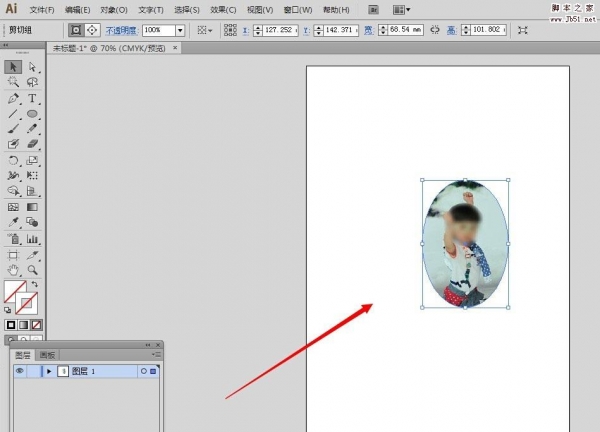 这篇教程是向脚本之家的朋友分享AI如何建立剪切蒙版方法,教程比较基础,主要介绍剪切蒙版的使用,推荐过来,一起来学习吧2016-12-26
这篇教程是向脚本之家的朋友分享AI如何建立剪切蒙版方法,教程比较基础,主要介绍剪切蒙版的使用,推荐过来,一起来学习吧2016-12-26- 这篇教程是向脚本之家的朋友分享Illustrator剪切蒙版实例应用,教程比较基础,适合新手来学习,推荐到脚本之家,来看看吧2016-05-29
- ai剪切蒙版怎么用?ai蒙版可以快速的选取图形中的某个部分,今天我们就来看看使用ai蒙版剪切椭圆图形的方法,下面图文教程很简单,感兴趣的朋友可以进来参考一下2016-03-16
- AI剪切蒙版怎么使用?很多朋友并不是很清楚,所以下面小编就为大家想西想介绍一下,不会的朋友可以参考本文,希望能对大家有所帮助2016-02-24
- AI复制或剪切文件时卡顿还出现多色板该怎么办?最近使用ai复制文件的时候发现,总是很卡,复制的文件总是出现多色板该怎么办呢?下面分享这个问题的解决办法,需要的朋友可2016-01-15


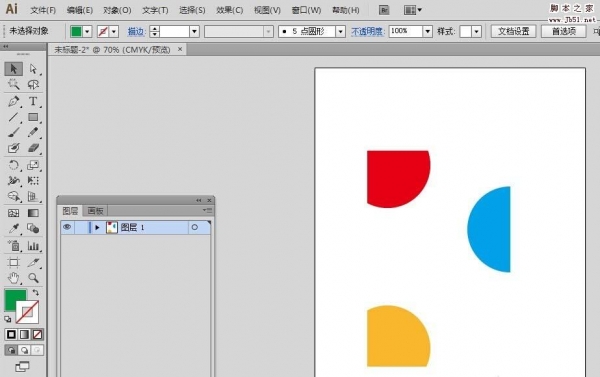
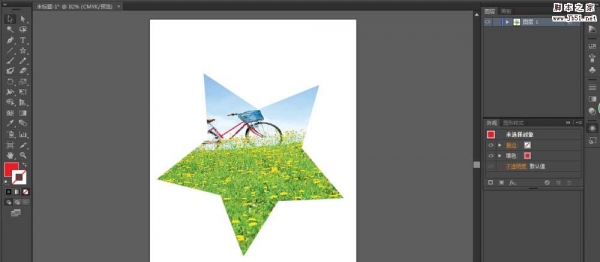
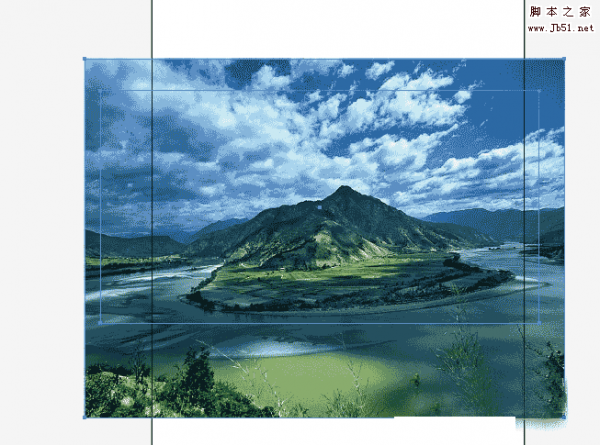
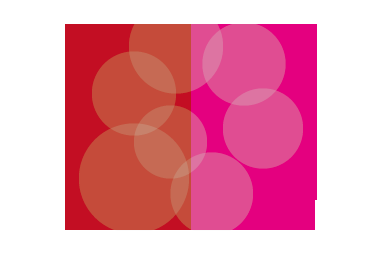
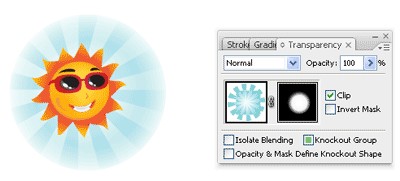
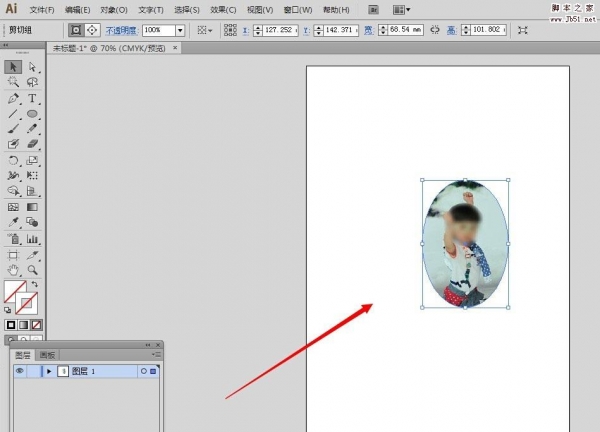
最新评论